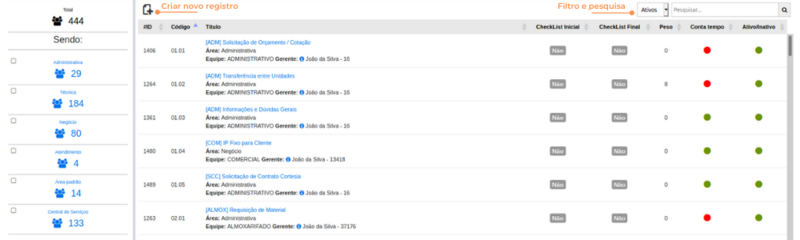Solicitações - Tipos
Rotina
Service Desk / Cadastros / Solicitações - Tipos
Objetivo da rotina
Possibilitar a listagem de solicitações existentes e cadastrar novas.
Onde este cadastro é utilizado
Os Tipos de Solicitações serão utilizados principalmente na classificação de solicitações.
Principais conceitos
Solicitação: Se refere ao pedido de atendimento ao cliente, caracterizando-se como uma demanda aberta para a resolução de um problema. Em resumo, corresponde a uma atividade destinada à realização de um colaborador, sendo que o solicitante é responsável pela abertura de solicitação. Também conhecido como ‘Protocolo’, ‘Atendimento’, ‘Ordem de Serviço (OS)’ ou ‘Ticket’.
Problema de Solicitação: É a informação quanto ao atendimento do cliente, sempre vinculado ao contexto de solicitação. O problema de solicitação reflete o motivo da situação apresentada no contexto da solicitação.
Situação (SLA): Se refere a Service Level Agreements (Acordos de Níveis de Serviços), que são acordos firmados com clientes ou outros setores. Esses acordos podem prever algumas regras de atendimento de acordo com a urgência ou prioridade de um chamado. A sigla SLA, no sistema, é também conhecida como “Situação”, em que se caracteriza pelo prazo de atendimento da demanda/solicitação.
Tipo de Solicitação: É a classificação dada a uma solicitação, que define a qual área pertence e qual Equipe irá atender. Por exemplo, uma Solicitação classificada como Tipo Cobrança, será direcionada à Área Administrativa, para a Equipe Financeira.
Requisitos
Antes de cadastrar os tipos de solicitação, é necessário:
- cadastrar as áreas - em Suíte / Cadastros / Áreas.
Visão geral
Ações da rotina
Como cadastrar um novo tipo de solicitação
1. Acesse a rotina Service Desk / Cadastros / Solicitações - Tipos.
2. Ao lado esquerdo, você pode filtrar a rotina conforme as áreas, como exemplos Administrativa, Técnica, e TI.
3. Clique em "Novo".
4. Preencha os campos, acessando cada menu:
DETALHES
Possibilita o cadastro das informações básicas referentes à solicitação.
- Código: Numérico ou descritivo, permite criar uma numeração ou nomenclatura para organização e busca das solicitações.
- Título: Nome para o novo tipo de solicitação.
- Processo: Permite vincular um modelo de processo, previamente cadastrado na rotina Suíte / Cadastros / Processos - Mapeamento. Este processo deverá ser iniciado quando uma nova solicitação com este tipo for criada.
- Tipo de Solicitação: Externa, Interna ou Avulsa.
Externa: Obrigatoriamente necessita de um cliente e uma etiqueta.
Interna: A solicitação pode ser aberta para um colaborador ou recurso da empresa.
Avulsa: Permite que a solicitação seja aberta para qualquer pessoa que esteja com o atributo Cliente marcado no Cadastro de Pessoas.
- Tipo de Impressão: Padrão ou Modelo O.S..
Padrão:' Modelo padrão do sistema.
Modelo O.S.: Modelo de impressão utilizado nas solicitações vinculadas à este Tipo de Solicitação.
- Template Padrão: Nenhum template padrão, Ordem de Serviço (MODELO), Manutenção de POP, Manutenção de FTTx ou Lançamento FO.
- Em Peso (Criticidade): 0 a 10, em que define o peso que o tipo de solicitação possui no cálculo da criticidade das solicitações.
- Ativo: Ativo ou Inativo.
- Situação (SLA): Selecione se o SLA da solicitação aberta será do tipo padrão, em que considera o campo SLA Padrão nesse menu, ou por restrições, que habilta o menu lateral Situações - Restrições para selecionar os SLA.
- Encaminhamento:
Área: Selecione a qual área a solicitação deverá ser destinada.
Equipe: Selecione a equipe que deverá atender a solicitação.
Pessoa: Selecione um atendente padrão da equipe para encaminhar a solicitação quando aberta.
- SLA Padrão: É exibido se for selecionada a opção padrão em Situação (SLA).
- Tipo SLA: Selecione o tipo de SLA.
- SLA: Selecione a situação de SLA.
5. Clique em SALVAR, SALVAR E CONTINUAR ou CANCELAR.
PARÂMETROS
Selecione os parâmetros conforme a necessidade da solicitação:
- Aba Detalhes
- Aba Abertura Solicitação
- Aba Atendimento
- Aba Portal
- Aba Faturamento
- Aba Materiais
- Aba Autenticação
- Aba CRM
Clique em SALVAR, SALVAR E CONTINUAR ou CANCELAR.
CHECKLIST INICIAL
Possibilita a criação de um formulário para inserção de informações que são relevantes ao atendimento da Solicitação. Para cadastrar um novo, clique em "Adicionar campo". Será exibido um formulário para preenchimento.
- Título: Nome do campo que será gerado para a checklist.
- Tipo: Informe se o preenchimento sera em formato de Texto, Data, Sim/Não, Texto Longo.
- Obrigatório: Defina se o preenchimento será obrigatório.
- Privado: Sim ou Não, define se o solicitante visualizará a checklist.
- Ordem: defina a ordem dos campos.
Observações:
- Uma checklist pode ser aplicada como ferramenta de conferência, verificação de informações, inspeções se todos os processos envolvidos na atividade foram realizados.
- Quando o Tipo de Solicitação é alterado, as requisições e informações preenchidas nos Checklists são atualizadas conforme novo Tipo de Solicitação selecionado.
6. Clique em SALVAR, SALVAR E CONTINUAR ou CANCELAR.
CHECKLIST FINAL
Possibilita que seja criado um formulário para inserção de informações no encerramento da solicitação. Para cadastrar um novo, clique em "Adicionar campo". Será exibido um formulário para preenchimento.
- Título: Nome do campo que será gerado para a checklist.
- Tipo: Informe se o preenchimento sera em formato de Texto, Data, Sim/Não, Texto Longo.
- Obrigatório: Defina se o preenchimento será obrigatório.
- Privado: Sim ou Não, define se o solicitante visualizará a checklist.
- Ordem: defina a ordem dos campos.
7. Clique em SALVAR, SALVAR E CONTINUAR ou CANCELAR.
TEXTO PADRÃO
Possibilita o cadastro de um modelo de texto para ser utilizado na abertura da solicitação. Na seleção do tipo de solicitação será apresentado como o texto da solicitação, podendo ser editável.
8. Clique em SALVAR, SALVAR E CONTINUAR ou CANCELAR.
PERMISSÃO ABERTURA
Apresenta as equipes que podem abrir esse tipo de solicitação. O cadastro das permissões para abertura de solicitações se dá a partir do cadastro da Equipe em Suíte / Cadastros / Equipes.
Obs: Equipes que não possuem configuração de permissão de abertura podem abrir solicitações de todos os tipos.
9. Clique em SALVAR, SALVAR E CONTINUAR ou CANCELAR.
OBSERVAÇÃO MODELO
Este texto será utilizado como observação na impressão das solicitações de acordo com o modelo de impressão.
Obs.: Atualmente a observação não é utilizada no modelo de impressão padrão.
10. Clique em SALVAR, SALVAR E CONTINUAR ou CANCELAR.
PARTES INTERESSADAS
Define quem serão as pessoas interessadas nas solicitações criadas com esse tipo.
11. Clique em SALVAR, SALVAR E CONTINUAR ou CANCELAR.
DOCUMENTAÇÃO
Se desejar incluir documentação, selecione o Vínculo, Especificação Técnica e Tipos de documento.
12. Clique em SALVAR, SALVAR E CONTINUAR ou CANCELAR.
Como editar um tipo de solicitação
1. Na rotina, clique no título do tipo de solicitação.
2. Realize os ajustes necessários.
3. Clique em SALVAR.